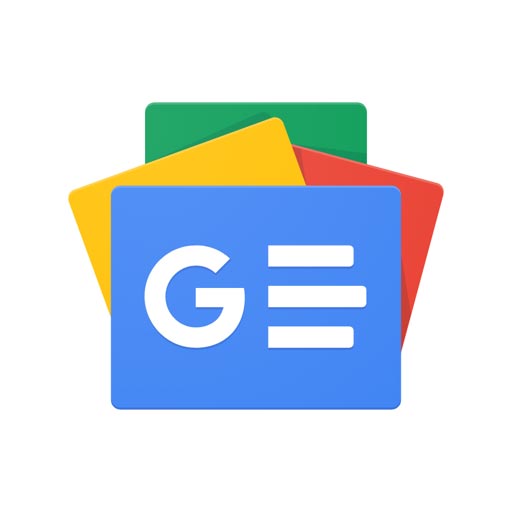「Googleニュース」アプリは、ユーザーの好みに合わせておすすめのニュースが表示されるニュースアプリ。興味のあるキーワードやニュースサイトを登録することで、知りたい情報だけを効率的に収集できる。ここでは、Googleニュースの基本機能や設定・登録方法について紹介する。
興味のあるニュースのテーマを登録しよう
アプリをインストールしてGoogleアカウントでログインしよう。この時点で「おすすすめ」タブには、それまでの検索履歴などGoogleアカウントの利用状況に基づいたおすすめのニュースが表示されるはずだ。
表示されるニュースをより自分好みにカスタマイズするには、「フォロー」タブで、ニュースのテーマである「トピック」や、ニュースサイトなどの「提供元」から、興味のあるものを登録しよう。トピックや提供元は、検索ボックスからキーワードで探すことも可能だ。
また、居住地などで検索して地域をフォローすれば、ローカルニュースも読むことができる。地域を登録した場合、「おすすめ」タブのトップにその地域の天気と気温も表示される。さらに、「新聞・雑誌」タブからは、カテゴリーごとに分類された提供元の一覧を見ることもできる。キーワードで探しにくい場合には、こちらを活用するとよいだろう。
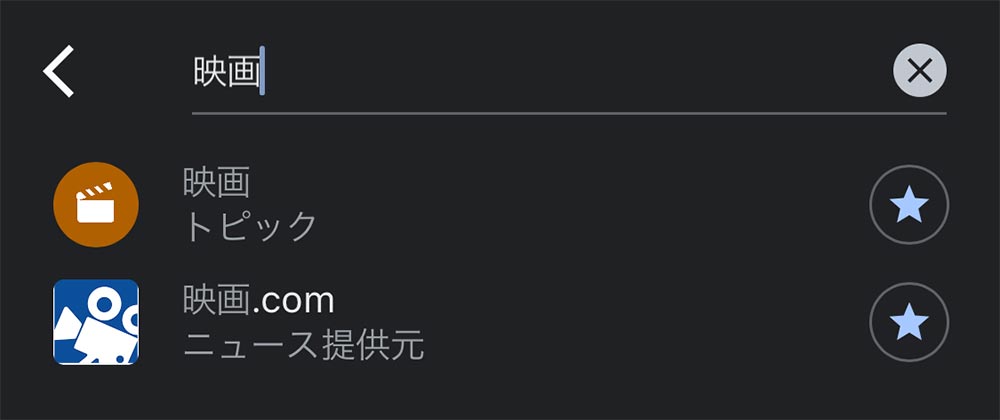
「フォロー」タブで検索ボックスに読みたいテーマを検索すると、トピックや提供元の候補が表示される。読みたい項目の☆マークをタップしよう
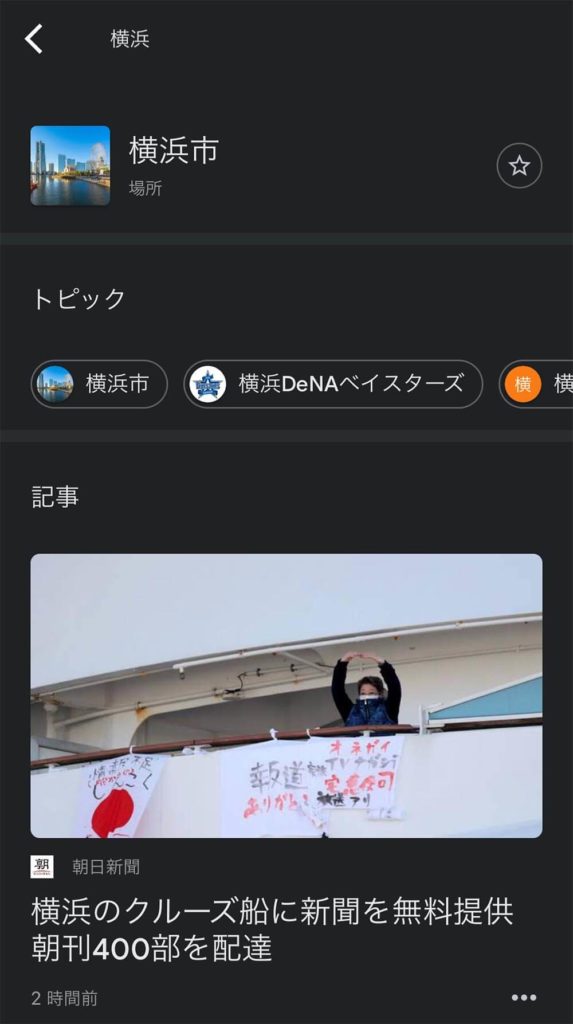
郵便番号や都市名で検索すれば、地域ニュースをフォローすることも可能だ
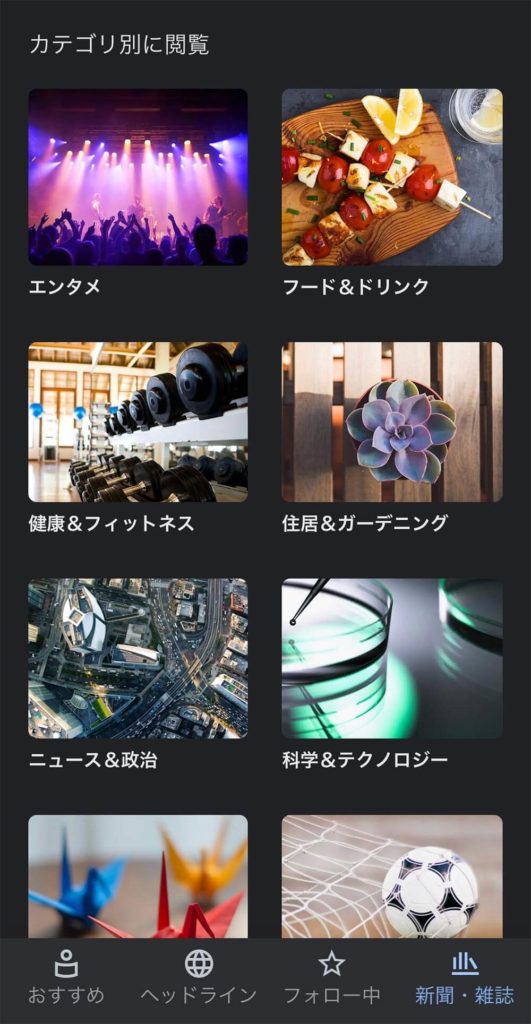
カテゴリーから探したい場合は、「新聞・雑誌」タブで一覧から見たいカテゴリーをタップし、フォローしたい提供元を選択しよう
使い込むことで、より自分好みのニュースを表示できる
登録したニュースは、アプリの「おすすめ」タブに表示される。この画面では、好みのニュースと似た項目の表示をもっと増やすように設定したり、逆に好みに合わないニュースを減らすように設定したりすることが可能だ。また、後で読みたい記事を保存することもできる。
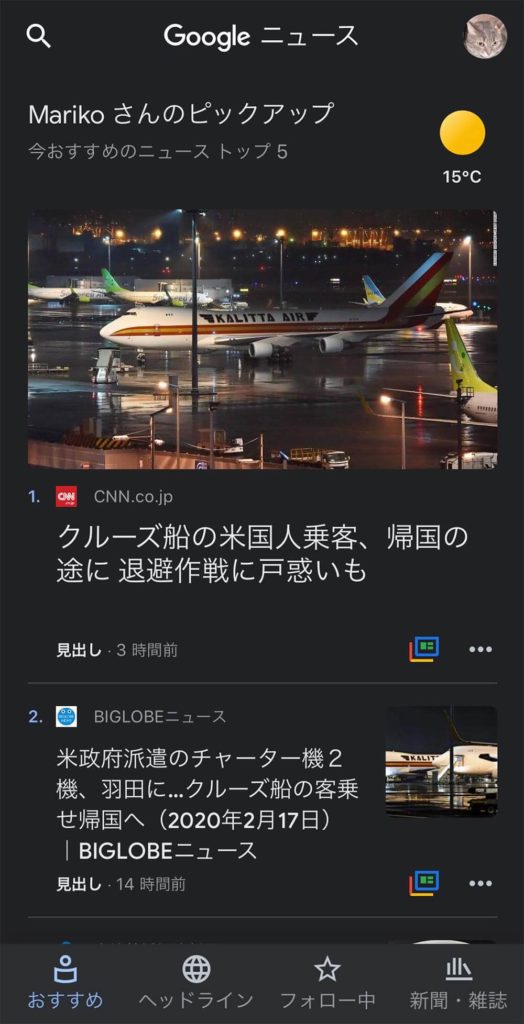
「おすすめ」タブに、カスタマイズされたニュースが表示される
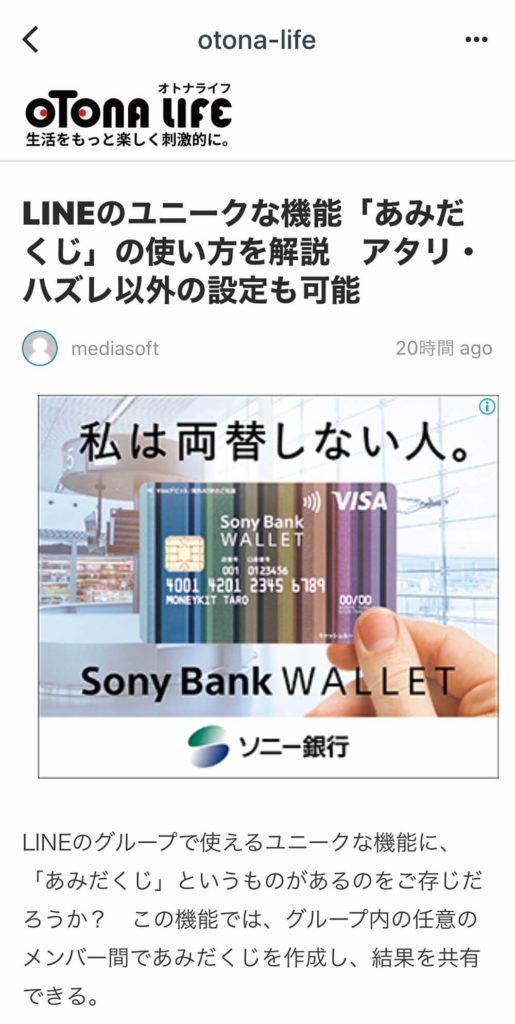
読みたい項目をタップすれば、ニュースの全文が表示される
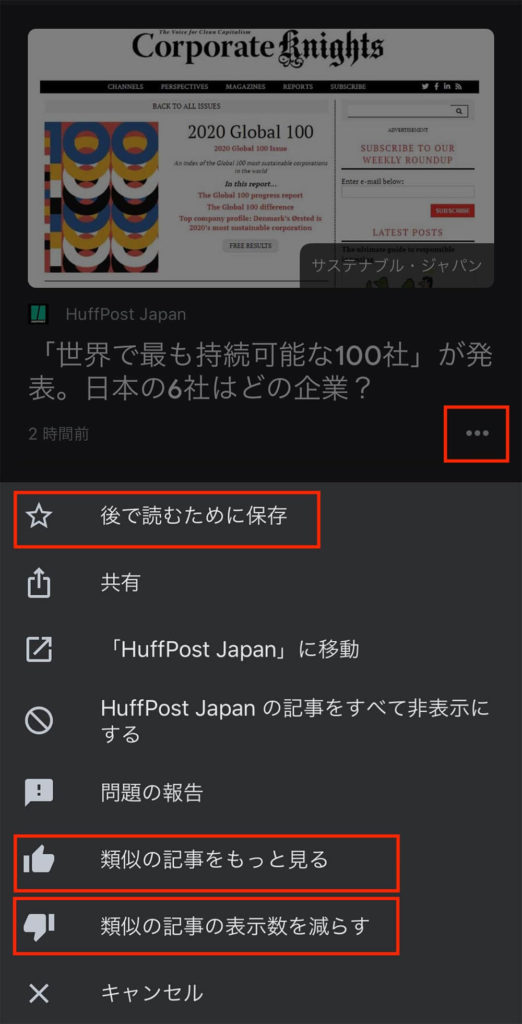
より自分好みにカスタマイズするには、ニュース項目右下のボタンをタップして、「類似の記事をもっと見る」または「類似の記事の表示数を減らす」をタップ。保存したい記事は「後で読むために保存」をタップしよう
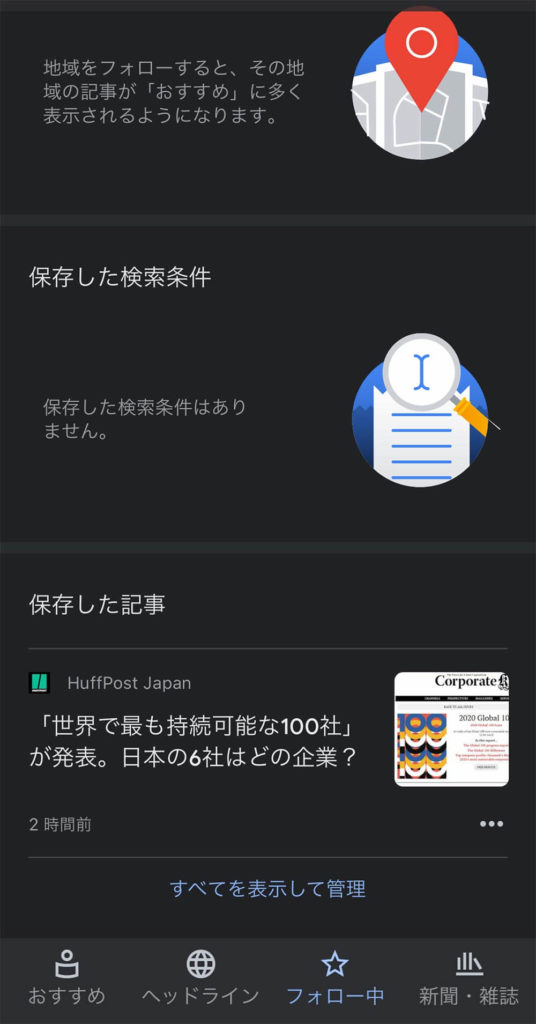
保存した記事は、「フォロー中」タブに表示される。読み終わったら、右下のボタンをタップして「保存した記事から削除」をタップすれば削除できる
ニュースのバイリンガル表示にも対応
「Googleニュース」アプリでは、複数言語のニュースをあわせて表示することもできる。語学学習のために外国語のニュースを読みたい場合などにも活躍する機能だ。
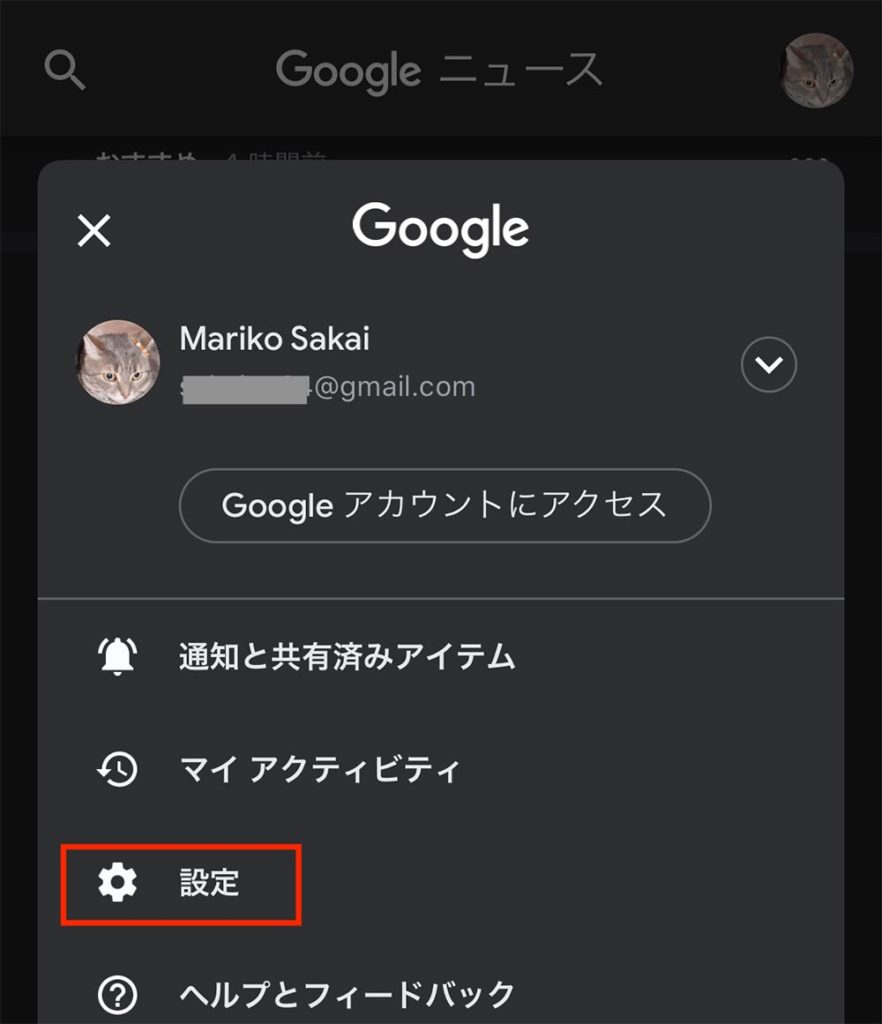
アプリ右上のアカウントのアイコンをタップして、「設定」をタップ
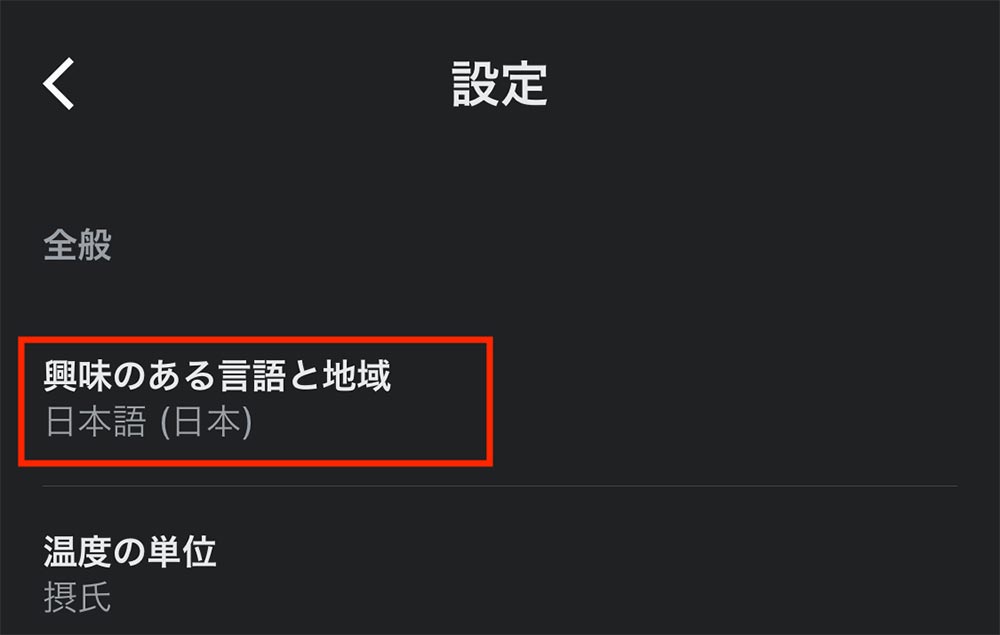
「興味のある言語と地域」をタップ
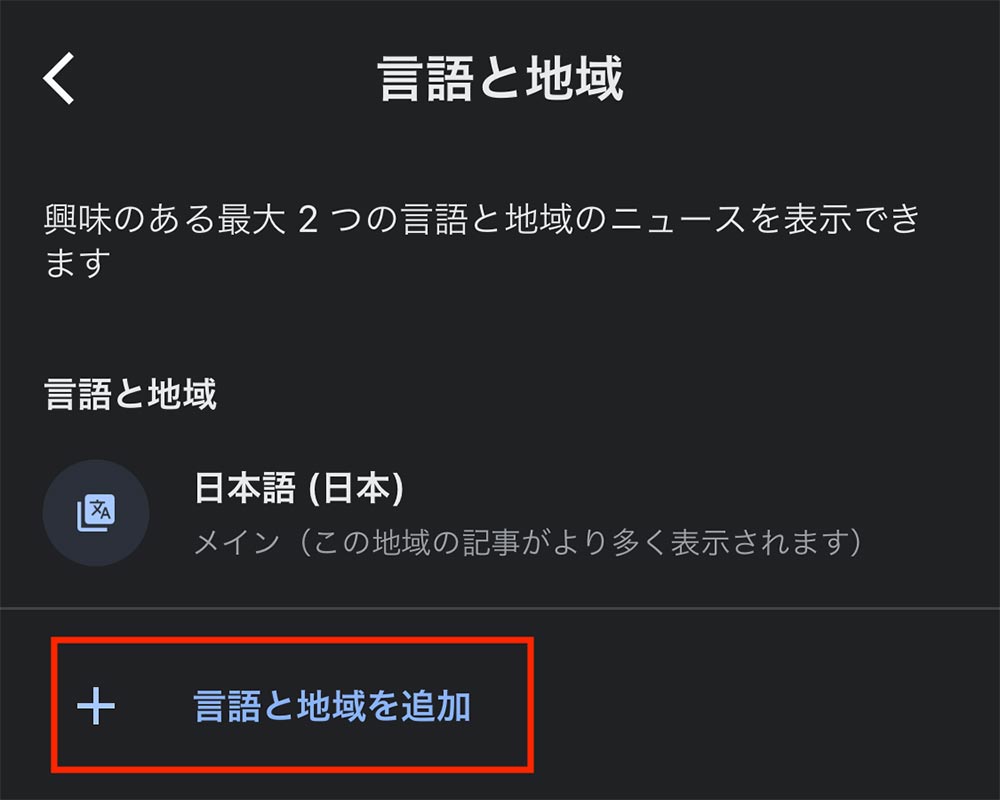
「言語と地域を追加する」をタップして、次の画面で表示したい言語を選択する
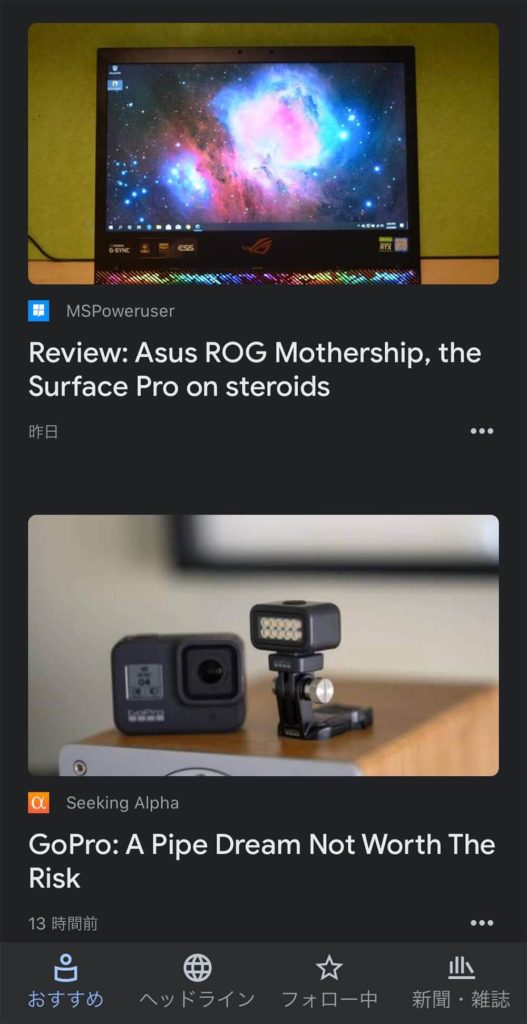
「おすすめ」タブに、登録した言語のニュースが表示されるようになる
ネット上にさまざまな情報があふれる現代。自分が欲しい情報を効率的に入手するには、ツールの効果的な活用が欠かせない。ユーザーに合わせた情報が表示され、さらには地域情報や天気情報まで確認できる「Google ニュース」は、効果的な情報収集に役立つはずだ。